Převádějte, upravujte a komprimujte videa/audia ve více než 1000 formátech ve vysoké kvalitě.
9 nejlepších způsobů, jak oříznout video online zdarma [Návod 2025]
Je důležité upravit poměr stran, odstranit nežádoucí okraje nebo zaostřit na konkrétní část záběru. Ať už vytváříte videa pro Instagram, YouTube nebo TikTok, můžete je oříznout online bez instalace jakéhokoli softwaru. Tento článek se zabývá devíti snadno použitelnými nástroji, které vám pomohou snadno oříznout vaše videa online. Každý nástroj nabízí jedinečné funkce, od jednoduchého oříznutí až po pokročilé možnosti úprav. Seznamte se s podrobnými kroky pro každou platformu a vyberte si nástroj, který nejlépe vyhovuje vašim potřebám.
Seznam průvodců
Clideo – Ořezávání videí online s přednastaveným poměrem stran Kapwing – Ořezávání videí hlavně pro různé sociální platformy Online řezačka videa – Snadné ořezávání a stříhání videí VEED.io – Ořezávání videí online ve vysoké kvalitě 4K FlexClip – Šablony pro ořezávání na sociálních sítích Aconvert – Převod a oříznutí dávky videí online Canva – Ořezávání videí pomocí profesionálních editačních nástrojů WeVideo – Možnost ořezávání velkých videí online pomocí cloudu Nejlepší způsob, jak rychle oříznout online videa ve Windows/Mac| Metoda | Nejlepší pro | Podporované formáty | Maximální velikost souboru | Vodoznak? |
| Clideo | Rychlé ořezávání s přednastavenými poměry stran | MP4, MOV, AVI, MKV | 500 MB | Ano (zdarma) |
| Kapwing | Sociální média a týmové projekty | MP4, GIF, WEBM, MOV | 250 MB (zdarma) | Ano (zdarma) |
| Online střihač videa | Ořez bez vodoznaku | MP4, AVI, 3GP, FLV | 500 MB | Ne |
| VEED.io | Ořezávání HD a 4K videa | MP4, MOV, WEBM, MKV | 1 GB (Pro) | Ano (zdarma) |
| FlexClip | Šablony pro sociální média | MP4, MKV, MOV | 10 minut (zdarma) | Ano (zdarma) |
| Převést | Dávkové ořezávání videa | MP4, FLV, MKV, AVI | 200 MB | Ne |
| Canva | Ořezávání s grafickým designem | MP4, MOV | 250 MB (zdarma) | Ano (zdarma) |
| WeVideo | Profesionální editace v cloudu | MP4, MOV, AVI | 5 GB (placené) | Ano (zdarma) |
Clideo – Ořezávání videí online s přednastaveným poměrem stran
Clideo s intuitivním rozhraním nabízí jeden z nejjednodušších způsobů, jak ořezávat videa online. Tento webový nástroj podporuje všechny běžné formáty a nabízí přednastavené poměry stran pro platformy sociálních médií. Můžete nahrávat soubory až do velikosti 500 MB, upravit rámec ořezu a okamžitě stáhnout výsledek. Ačkoli nevyžaduje žádnou registraci, na oříznutých videích se zanechá vodoznak. Clideo také obsahuje základní funkce pro úpravu videa, jako je rotace a změna velikosti, což z něj činí pohodlné univerzální řešení pro běžné uživatele, kteří potřebují rychlé výsledky.
Kroky: Přejděte do editoru videa Clideo a v hlavním rozhraní klikněte na nástroj „Oříznout“. Kliknutím na tlačítko „Vybrat soubor“ nahrajete videa z místního nebo cloudového disku. Poté můžete přetáhnout okraje a snadno tak video oříznout online. Poté oříznutá videa uložte a stáhněte.
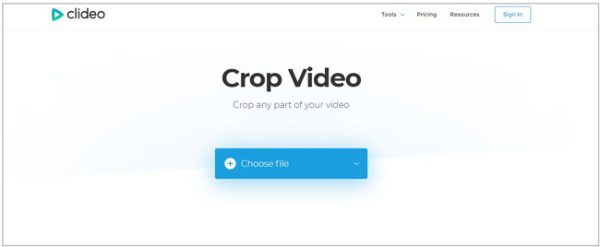
Kapwing – Ořezávání videí hlavně pro různé sociální platformy
Kapwing je vynikající online video editor pro spolupráci, ideální pro tvůrce obsahu a týmy. Jeho online nástroj pro ořezávání videa podporuje vlastní velikosti a oblíbené poměry stran pro sociální média a nabízí přehledné pracovní prostředí s náhledy v reálném čase. Platforma přijímá URL adresy videí z YouTube a dalších webových stránek pro přímou úpravu. Zatímco bezplatná verze omezuje export na 250 MB a přidává vodoznak, cloudový pracovní postup Kapwingu usnadňuje týmové projekty. Další funkce, jako jsou titulky, filtry a šablony memů, jej činí obzvláště užitečným pro vytváření obsahu pro sociální média napříč platformami.
Kroky: Otevřete Kapwing v libovolném prohlížeči a v horní nabídce vyhledejte nástroj pro ořezávání. Poté klikněte na tlačítka „Oříznout video“ a „Klikněte pro nahrání“ a přidejte videa k oříznutí online. Nakonec klikněte na tlačítko „Změnit velikost projektu“ a můžete si přímo vybrat přednastavený poměr stran pro platformy sociálních médií.
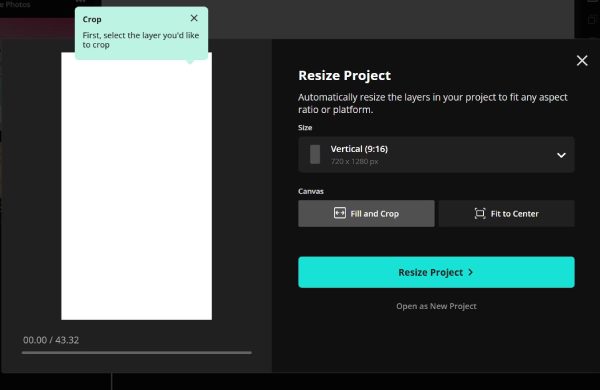
Online řezačka videa – Snadné ořezávání a stříhání videí
Online Video Cutter je jednoduchý webový nástroj, který nabízí pohodlné online ořezávání videa bez registrace a vodoznaků. Dokáže zpracovat soubory až do velikosti 500 MB ve třech jednoduchých krocích. Kromě funkce přetahování můžete také zadat číselné rozměry pro přesné ořezání. I když postrádá pokročilé možnosti úprav, díky zcela bezplatnému přístupu a rychlé rychlosti zpracování je ideální volbou pro uživatele, kteří potřebují rychlé výsledky bez vodoznaků. Tento online nástroj pro ořezávání videa navíc podporuje také základní funkce ořezávání a rotace pro větší flexibilitu úprav.
Kroky: Vyhledejte Online Video Cutter a klikněte na něj. Klikněte na tlačítko „Otevřít soubor“ pro nahrání videí z místních složek. Poté klikněte na tlačítko „Oříznout“ v horní nabídce a přetáhněte okraje podle potřeby. Nakonec klikněte na tlačítko „Uložit“.
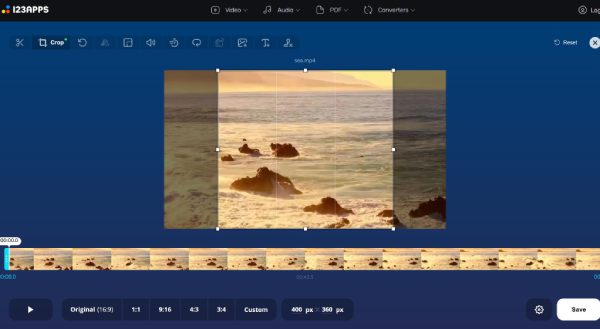
VEED.io – Ořezávání videí online ve vysoké kvalitě 4K
VEED.io nabízí profesionální online ořezávání videa, a to i s podporou obsahu ve vysokém rozlišení 4K. Tento online nástroj pro ořezávání videa nabízí jak manuální ořezávání, tak i přednastavené velikosti, které jsou kompatibilní se všemi hlavními sociálními platformami. Můžete si také užít funkce, jako je náhled v reálném čase, uzamčený poměr stran a přesné ovládání. Jeho rozhraní je sice minimalistické, ale nabízí výkonné doplňkové nástroje, včetně úpravy zvuku, přidávání titulků a filtrů. Tato služba je vhodná zejména pro tvůrce, kteří potřebují zachovat kvalitu při... ořezávání videí MP4, s možnostmi exportu optimalizovanými pro různé platformy a zařízení.
Kroky: V prohlížeči vyhledejte editor videa VEED a klikněte na tlačítko „Nahrát soubor“. V levém panelu nástrojů klikněte na nástroj „Oříznout“ a vyberte možnost „Vlastní“ nebo předvolby platformy pro oříznutí videa online. Nakonec klikněte na tlačítko „Exportovat“ pro uložení videa.

FlexClip – Šablony pro ořezávání na sociálních sítích
FlexClip kombinuje pohodlné online ořezávání videa s bohatou knihovnou přizpůsobitelných šablon pro obsah na sociálních sítích. Tento online nástroj pro ořezávání videa nabízí mnoho přednastavených velikostí pro online sociální platformy, jako jsou Instagram a TikTok, a obsahuje editor s funkcí drag-and-drop pro zjednodušenou změnu velikosti. Oříznutá videa můžete také vylepšit pomocí vestavěných prvků, hudby a textových překryvů. Upozorňujeme však, že bezplatná verze omezuje délku videa a přidává vodoznak, což je pro tvůrce obsahu nepraktické. Nástroj také obsahuje základní editační funkce, jako je ořezávání a úprava rychlosti, což usnadňuje vytváření elegantních příspěvků na sociálních sítích. Naučte se, jak ořezávat videa online pomocí FlexClipu:
Kroky: Vyhledejte ve svém prohlížeči FlexClip Online Video Cropper a otevřete jej. Klikněte na tlačítko „Nahrát video“ nebo do něj přetáhněte videa. Zde můžete kliknout na seznam poměrů stran v pravém horním rohu a vybrat požadovanou předvolbu. Poté klikněte na tlačítko „Exportovat“ a uložte oříznutá videa online.
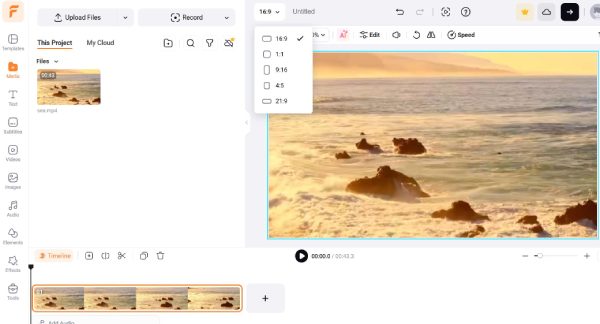
Aconvert – Převod a oříznutí dávky videí online
Aconvert vyniká v dávkovém zpracování více videí, což je mezi online programy pro ořezávání videa vzácná funkce. Podporuje širokou škálu formátů a umožňuje přesnou změnu velikosti při zachování původní kvality. Můžete nahrát více souborů až do velikosti 200 MB a na všechny soubory použít jednotné nastavení ořezu. I když Aconvert postrádá pokročilé funkce pro úpravy, jeho silnou stránkou je efektivní dávkové zpracování, díky čemuž je ideální pro uživatele, kteří potřebují připravit velké množství videí o jednotných rozměrech. Tato zcela bezplatná služba bez vodoznaků vám umožňuje ořezávat videa online bez jakékoli registrace.
Kroky: Přejděte na oficiální webové stránky Aconvert a klikněte na tlačítko „Oříznout“ v horním panelu nástrojů. Poté klikněte na tlačítko „Vybrat soubor“ a ručně zadejte požadovanou šířku a výšku. Vybrané části videí můžete dokonce oříznout online.
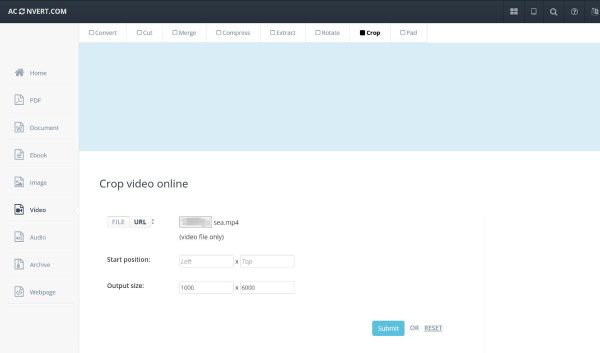
Canva – Ořezávání videí pomocí profesionálních editačních nástrojů
Nástroj pro ořezávání videa od Canvy se bezproblémově integruje s platformou grafického designu a nabízí jedinečné výhody pro tvorbu značkového obsahu a ořezávání videí online. Uživatelé mohou ořezávat videa a zároveň přidávat text, grafiku a další designové prvky z rozsáhlé knihovny Canvy. Nástroj podporuje přednastavené rozměry pro sociální média a vlastní poměry stran s intuitivním ovládáním přetahováním. Zatímco bezplatná verze obsahuje vodoznak, Canva Pro odemyká plnou funkčnost. Toto řešení je nejvhodnější pro marketéry a designéry, kteří potřebují zachovat vizuální konzistenci napříč statickým i video obsahem v rámci stejného kreativního ekosystému.
Kroky: Přejděte do editoru videa Canva a najděte nástroj pro oříznutí. Přihlaste se ke svému účtu a klikněte na tlačítko „Nahrát video“. Klikněte na tlačítko „Změnit velikost“ a vyberte požadovaný poměr stran pro různé účely. Videa můžete také online oříznout na libovolnou velikost přetažením okrajů.
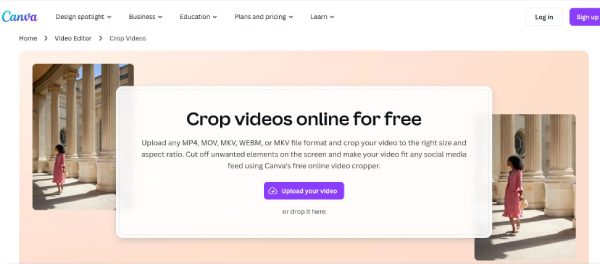
WeVideo – Možnost ořezávání velkých videí online pomocí cloudu
WeVideo nabízí profesionální cloudovou editaci s robustními nástroji pro ořezávání, takže je vhodný i pro pokročilé uživatele, kteří chtějí ořezávat videa online. Tento online nástroj pro ořezávání videa podporuje přesné ovládání snímek po snímku a po dokončení editace zachovává vysokou kvalitu výstupu. Ačkoli se jedná primárně o předplatné, WeVideo nabízí bezplatnou zkušební verzi, která zahrnuje všechny funkce online ořezávání videa. Je známý integrací cloudového úložiště, která vám umožňuje přístup k projektům a jejich úpravy z jakéhokoli zařízení. Nástroj také obsahuje prémiové funkce, jako jsou efekty zelené obrazovky a knihovna médií, což z něj činí silnou volbu pro seriózní tvůrce, kteří potřebují spolehlivou online editaci.
Kroky: Otevřete bezplatný online video editor WeVideo a nahrajte svá videa na časovou osu. Poté klikněte na nástroj „Oříznout“ v levém panelu a upravte horizontální a vertikální parametry pro oříznutí videí online.
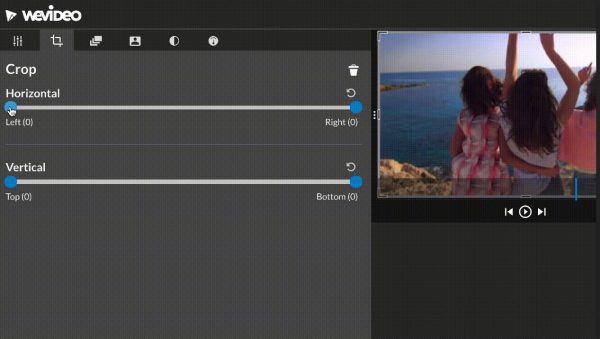
Nejlepší způsob, jak rychle oříznout online videa ve Windows/Mac
Protože všechny výše uvedené způsoby ořezávání videí online mají omezení velikosti videa, měli byste vyzkoušet profesionály. 4Easysoft Total Video Converter pro veškerou editaci videa. Kromě ořezávání videí ve Windows/Mac vám také pomůže s pokročilými úpravami, jako je otáčení, slučování, přidávání filtrů/efektů a vylepšování videí. Podporuje všechny populární video a audio formáty a exportuje oříznutá videa v rozlišení až 4K. Místo ořezávání videí online si stáhněte tento výkonný nástroj pro úpravu vašich videí pro jakoukoli platformu sociálních médií.

Ořízněte videa jedním kliknutím na přednastavený poměr stran nebo flexibilní velikost dle libosti.
Podpora více než 1000 video a audio formátů, včetně MP4, MOV, FLV, MKV atd.
Exportujte oříznutá videa do rozlišení 720p, 1080p a dokonce i 4K pro zachování vysoké kvality.
Výkonné editační nástroje pro ořezávání, otáčení, aplikaci efektů, přidávání vodoznaků a další.
100% Secure
100% Secure
Závěr
Ořezávání videí online nebylo nikdy snazší díky těmto bezplatným a uživatelsky přívětivým nástrojům. Ať už potřebujete rychlý ořez pro sociální média, profesionální úpravu ve 4K nebo dávkové zpracování více souborů, pro každou potřebu existuje perfektní řešení. Pokud ale chcete ořezávat velká videa a zachovat původní kvalitu, měli byste použít profesionální desktopovou alternativu – 4Easysoft Total Video ConverterNa rozdíl od online programů pro ořezávání videa nabízí různé funkce pro úpravy a podporuje všechny druhy video souborů. Stáhněte si jej hned teď a ořezávejte svá videa bez problémů.
100% Secure
100% Secure



